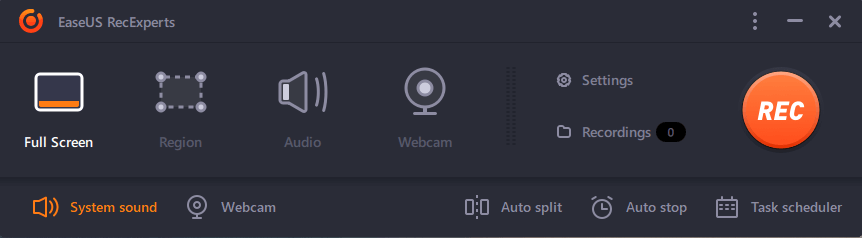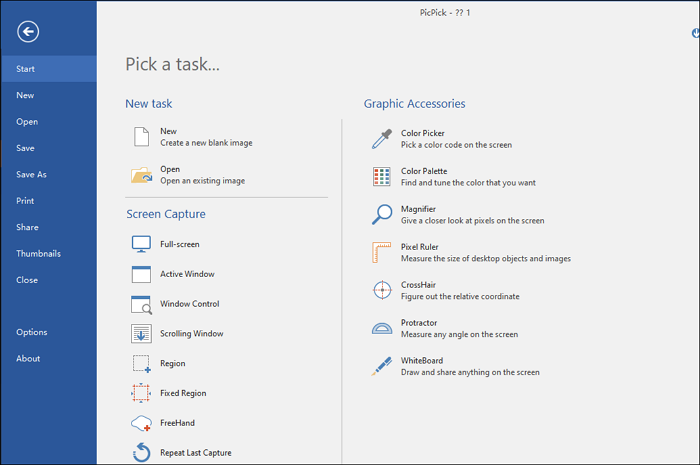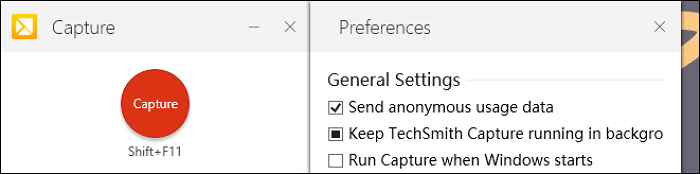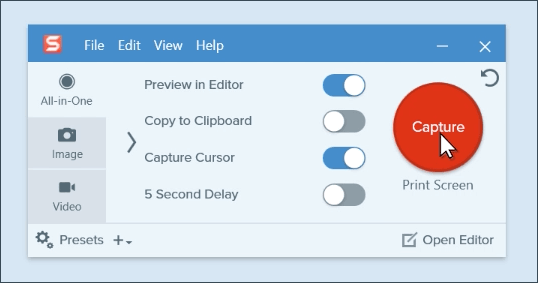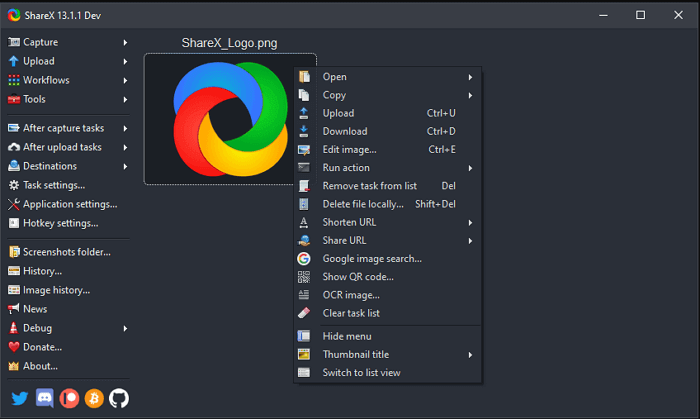Als u een screenshot op uw Windows-pc hebt gemaakt, moet u bekend zijn met Microsoft Snipping Tool. Het is een ingebouwd programma voor het vastleggen van schermen op uw pc sinds Windows Vista, waarmee u moeiteloos uw scherm kunt vastleggen en delen met uw vrienden.
Het biedt echter alleen basisfuncties die geen beeldbewerkingstools, schermopnamemogelijkheden, cloudopslag, enz. bevatten. Daarom willen de meesten van jullie de Snipping Tool-alternatieven voor Windows vinden. Daarom hebben we een overzicht gemaakt van de beste vijf knipprogramma's voor Windows die gratis kunnen worden gedownload. Laten we nu beginnen!
#1. EaseUS RecExperts
EaseUS RecExperts staat bovenaan de lijst met knipprogramma's voor Windows. Het kan perfect draaien op uw Windows-pc (Windows 7 en latere versies). En als u een Mac-knipprogramma wilt vinden, kunt u voor deze software kiezen, omdat deze ook compatibel is met macOS.
Met deze software kunt u met één klik een snapshot van uw scherm maken, met aangepaste formaten. Bovendien kun je met zijn hulp ook GIF's maken. Eigenlijk is de schermafbeelding slechts een klein deel van de functies, en EaseUS RecExperts biedt een breed scala aan hulpmiddelen, zoals hieronder:
Opnamescherm:
Of u nu live streaming video's, videoconferenties, videogesprekken of gameplay wilt opnemen , u kunt altijd vertrouwen op RecExperts, omdat u hiermee alles op uw scherm kunt vastleggen. Bovendien biedt het u opties om uw scherm flexibel geheel of gedeeltelijk vast te leggen.
![EaseUS RecExperts - knipprogramma voor Windows]()
Geluid opnemen:
Een ander hoogtepunt is de audio-opnamefunctie. In de audiomodus kun je ervoor kiezen om systeemgeluid, microfoon of beide tegelijk op te nemen en het vervolgens in verschillende formaten te exporteren.
Webcam opnemen:
Webcamopname is ook beschikbaar. Je kunt het gebruiken om zonder enige moeite een video-cv te maken, instructievideo's te maken, enz.
#2. PicPick
Een ander Windows-knipprogramma is PicPick en is beschikbaar op alle Windows. Met deze software kunt u schermafbeeldingen maken op een volledig scherm, een actief venster of een schuifvenster op uw bureaublad. Als u klaar bent, kunt u de vastgelegde afbeelding bewerken met tekst, pijlen, vormen, stempels of vele hulpmiddelen op het tabblad Bewerken. Indien nodig kunt u met één simpele klik ook effecten toevoegen, het formaat wijzigen of de afbeeldingen roteren.
Last but not least biedt dit knipprogramma meerdere manieren om uw schermafbeeldingen op te slaan, te delen of te verzenden, waaronder internet, e-mail, Dropbox, Google Drive, Facebook, Twitter en meer.
![Knipprogramma - picpick]()
Functies:
- Maak snapshots in verschillende modi
- Verbeter de schermafbeeldingen met overvloedige effecten en bewerkingstools
- Sta het instellen van sneltoetsen voor snapshots toe
- Afbeeldingen delen op sociale platforms
#3. Jing
Jing is een gratis en lichtgewicht knipprogramma voor Windows 10, dat voldoende functies biedt om eenvoudig uw eigen bureaubladopnamen te maken. Alle afbeeldingen en video's kunnen naar screencast worden gepusht en later met vrienden of collega's worden gedeeld.
In tegenstelling tot andere knipprogramma's heeft Jing een gemakkelijke en fantastische gebruikersinterface en neemt het minder systeembronnen in beslag. Als je het gebruikt, heb je misschien het gevoel dat je gewoon een applicatie op een mobiel scherm gebruikt.
![Jing - knipprogramma]()
Belangrijkste kenmerken:
- Eenvoudige en uitstekende interface
- Bied extra bewerkingstools, zoals tekst, kleuren, miniatuurafbeeldingen
- Schermafbeeldingen delen op Facebook
- Verbergen bij het vastleggen van bestanden
#4. Snagit
Snagit is een uitstekende tool die je niet mag missen als het gaat om knippen. Met dit Windows-knipprogramma kunt u panoramische foto's maken waarmee u scrollende webpagina's kunt vastleggen of video's kunt maken met schermafbeeldingen en audio.
Meer dan dat, het stelt je in staat om tekst uit een screenshot te extraheren, zodat je het in andere documenten kunt gebruiken. Het is ook vermeldenswaard dat deze software een tiental integraties bevat met producten zoals Microsoft, Google Drive, Facebook, enz.
![Snagit]()
Belangrijkste kenmerken:
- Beschikbaar voor zowel Windows als Mac
- Bied veel annotatietools voor het vastleggen
- Eén klik om scherm en video's op te nemen
#5. ShareX
De laatste Windows-knipprogramma is ShareX, dat volledig open-source en lichtgewicht is. U kunt het gebruiken om snapshots te maken op een volledig scherm, een gedeeltelijk scherm of zelfs een scrollend scherm. Met deze freeware kun je niet alleen screenshots maken, maar ook de afbeeldingen of video's bewerken door effecten toe te voegen.
Afgezien daarvan is het geïntegreerd met OCR-technologie. Dat betekent dat u de tekst eenvoudig uit uw schermafbeeldingen kunt halen en in andere documenten kunt plakken. Is het niet cool? Als u aan deze vereisten voldoet, download dan nu ShareX.
![Knipprogramma voor Windows - ShareX]()
Belangrijkste kenmerken:
- Opname en momentopname toestaan
- OCR-technologie is beschikbaar
- Fungeren als kleurenkiezer, afbeeldingscombinatie en DNS-wisselaar
Laatste woorden
Hier kunt u vijf uitstekende knipprogramma's voor Windows leren en ze gratis krijgen. Welke heb je liever? Als je een open-source snapshot-tool wilt vinden, is ShareX een leuke optie. Als u op zoek bent naar een veelzijdig programma dat zowel opnemen als snapshotten combineert, hoeft u niet verder te zoeken dan EaseUS RecExperts. Het zal uw werk vereenvoudigen!
Veelgestelde vragen over Knipprogramma voor Windows
#1. Heeft Windows 10 een knipprogramma?
Ja, Windows 10 heeft een knipprogramma genaamd Snip & Sketch. Hiermee kunt u schermafbeeldingen maken met eenvoudige klikken. Deze freeware kan uw afbeeldingen echter niet opslaan als een JPG- of GIF-bestand. Dus als u enkele geavanceerde vereisten heeft, kunt u kiezen voor software van derden.
#2. Wat is de beste gratis knipprogramma?
Iedereen heeft een andere definitie van het beste gratis knipprogramma. Dus hier hebben we de top 5 uitgezocht:
- EaseUS RecExperts
- ShareX
- PicPick
- Jing
- Snagit
#3. Is er een gratis knipprogramma?
Ja. Voor basiswerk kun je met de ingebouwde Snip & Sketch voor Windows gratis screenshots maken. Als u andere behoeften heeft, zoals bewerken of delen, kunt u kiezen voor ShareX.
![EaseUS Data Recovery Wizard]()
![EaseUS Data Recovery Wizard for Mac]()
![EaseUS Partition Manager Pro]()
![EaseYS Partition Manager Server]()
![EaseUS Todo Backup Workstation]()
![EaseUS Todo Backup Advanced Server]()